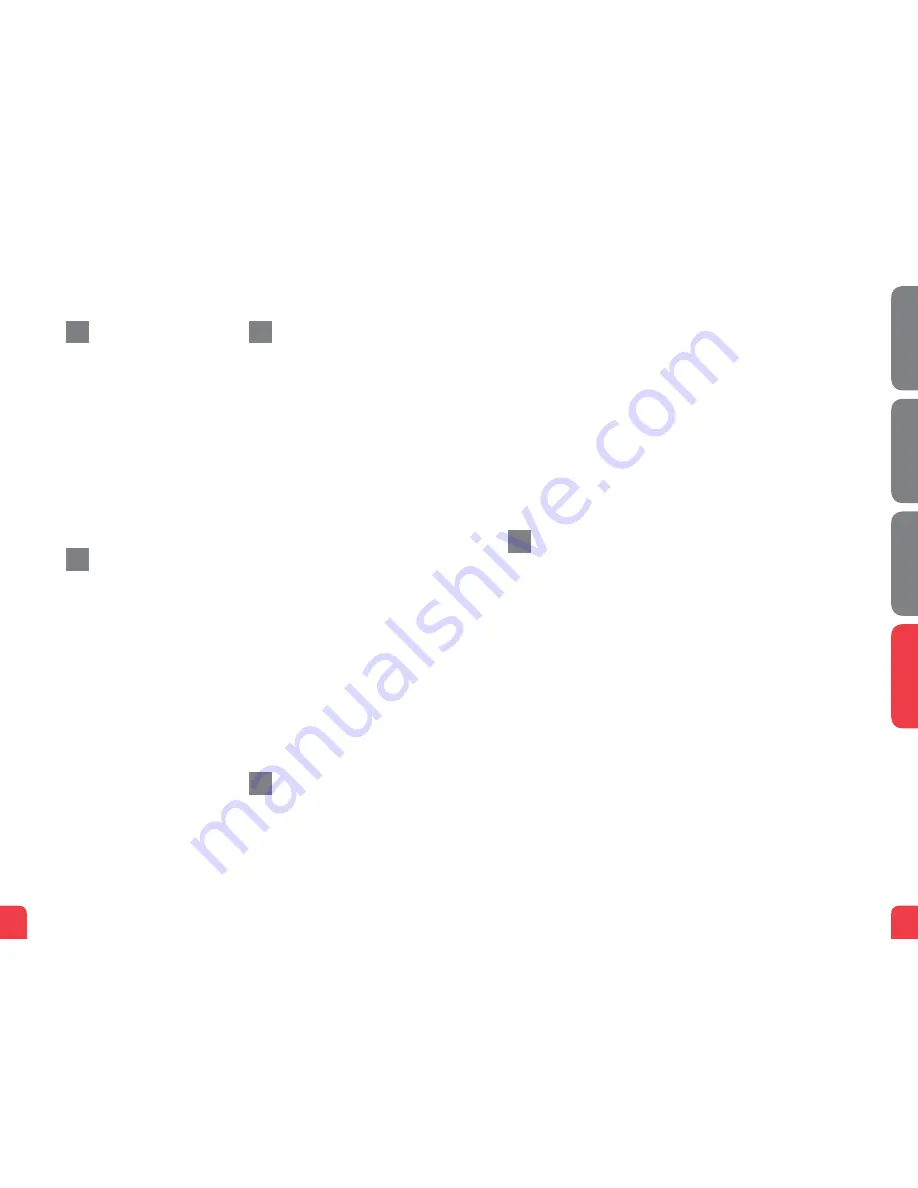
19
English
Svenska
Suomi
Norsk
18
DG201-L2 VDSL2/ADSL2+
Trådløst modem
DG201-L2 VDSL2/ADSL2+
Trådløst modem
Tilkobling av Trådløs
datatilkobling (WLAN)
1. Kontroller at WLAN-knappen på front-
panelet står på ON (PÅ).
2. For å få trådløs datatilkobling, må du
først bruke WLAN-klienten for å søke
etter trådløse nettverk på datamaskinen.
3. Sammenlign listen med den SSID-en
som står på etiketten på undersiden av
DG201-L2.
4. Koble til ved å dobbeltklikke på rett
SSID og deretter skrive inn krypterings-
nøkkelen som står på etiketten merket
WPA på undersiden av DG201-L2.
Tilkobling av digital-
tv-boks for IPTV
1. Koble nettverkskabelen som følger med
digital-tv-boksen for IPTV til nettverks-
kontakten (LAN-1-4). OBS! I enkelte
tilfeller vil din operatør opplyse om
at digital-tv-boksen skal kobles til en
spesifikk nettverkskontakt (LAN-1-4).
Kontroller dette i eventuell medfølgende
bruksanvisning fra din operatør.
2. Koble den andre enden av nettverks-
kabelen til din digital-tv-boks for IPTV.
3. Start digital-tv-boksen for IPTV.
4. Hvis du har problemer med tilkobling
eller oppkobling av din digital-tv-boks,
må du ta kontakt med din operatør.
Beskrivelse av
frontpanelet
Grafikk på frontpanelet:
1.
Strømindikator
Tent (grønn) – Strømmen er på
Tent (rød) – Oppstartsfeil (ta kontakt
med operatøren din)
Slukket – Strømmen er av
2.
DSL-indikator
Tent – Oppkoblet med DSL-nettverket
Slukket – Ikke oppkoblet med DSL-
nettverket
Blinker – Aktivitet
3.
Internett-indikator
Tent (grønn) – IP-adresse er mottatt
Tent (rød) – IP-adresse er ikke mottatt
5.
WLAN-indikator
Tent – WLAN er aktivert
Slukket – WLAN er ikke aktivert
Blinker – Aktivitet
6.
WLAN-AV/PÅ
ON (PÅ) – WLAN er aktivert
OFF (AV) – WLAN er ikke aktivert
Avansert
nettadministrasjon
Kontroller at datamaskinen som kobles til
modemet får en automatisk tildelt IP-adres-
se mellom 192.168.1.2 – 192.168.1.254.
Det kan være du må angi din IP-adresse
manuelt, f.eks.: 192.168.1.23, nettverks-
maske: 255.255.255.0.
1. Angi http://192.168.1.1 i adressefeltet
til nettleseren din
2. I feltet for innlogging må du angi admin
som brukernavn og admin som pass-
ord.
3. Velg funksjonen du ønsker, i meny-
linjen til venstre. Legg merke til at
nett-administrasjon kun er tilgjengelig
i standardprogramvaren. Hvis din
operatør har en egen programvare, kan
denne funksjonen være avslått eller ha
begrenset funksjonalitet. Ta kontakt
med operatørens kundeservice hvis du
ønsker mer informasjon.
Feilsøking
1. Kontroller at strømmen er på. Spen-
ningslampen på modemet skal lyse
(Power (Strøm)). Se bildet ”Front”.
2. Er spenningslampen (Power (Strøm))
slukket? Kontroller om modemet
faktisk er koblet til DC-adapteren
(strømadapteren). Kontroller også at
DC-adapteren (strømadapteren) er
koblet til et strømuttak. Hvis modemet
er korrekt koblet til strømuttaket og
spenningslampen likevel er slukket, kan
dette indikere at modemet eller DC-
adapteren (strømadapteren) er ødelagt.
Ta kontakt med operatøren din.
3. Lyser Power (Strøm) eller Internett-
indikatoren rødt? Ta kontakt med
operatøren din.
4. Er DSL-indikatoren slukket? Kontroller
tilkoblingen mellom DSL-porten på
modemet og telefonkontakten din. Hvis
DSL-indikatoren til tross for korrekt
tilkobling er slukket, må du ta kontakt
med operatøren din.
5. Brytes bredbåndsforbindelsen når noen
av de andre telefonene i husholdningen
løftes av? Dette tyder på at modemet
ikke er tilkoblet den første telefonplug-
gen. Det samme gjelder om det suser i
telefonen. Flytt modemet til den første
innkommende telefonpluggen.
6. Er Ethernet-indikatoren slukket? Kon-
troller tilkoblingen mellom LAN-porten
på modemet og nettverkskortet i
datamaskinen din. Du må også kontrol-
lere at nettverkskortet i data-maskinen
fungerer.
7. Tilbakestillingsknapp, se bildet ”Bak-
side”. Med denne knappen tilbakestiller
du modemet til fabrikk-innstillingene.
Trykk inn og hold i 10 sekunder.
f
i
g
h
e




























